
All router TP-LINK waxaa qaybiyay iyada oo interface ku tilmaamay web, kaas oo ay leeyihiin kala duwan oo yaryar dibadda iyo functional. model TL-WR841N ma yeeleen marka laga reebo iyo qaabeynta waxaa lagu fuliyaa sida ay mabda'a isku mid ah. Next, annagaa ku sheegi doonna ku saabsan oo dhan hababka iyo diiniga ah hawshan, iyo aad, raacaya tilmaamaha, aad si madax banaan weydiin karaan xuduudaha loo baahan yahay ee router ah.
Diyaarinta qaabeynta
Dabcan, in aad marka hore u baahan loo kala iyo rakibi router ah. Waxaa la dhigay meel kasta oo ku haboon in guriga si cable network waa la xiran karaa in computer ka. Waxaa socota meesha uu derbiyo iyo qalabka korontada, sababtoo ah marka la isticmaalayo shabakad wireless, waxay la marinka caadiga ah ee signalka faragelin laga yaabaa.
Hadda lacag bixisid si aad guddi dambe ee qalabka dareenka. Oo dhan Xidhiidhiyayaasha iyo badhamada waxaa lagu soo bandhigaa it on. Blue iftiimiyeen dekadda WAN, iyo huruud ah - afar läns. Waxa kale oo jira isku xira xoog ah, WLAN ah, WPS iyo AWOODDA waa on.

Tallaabada ugu danbeysay ee uu noqon doono xaqiijinta of nidaamka qalliinka on sax ah oo ka mid ah qiyamka maamuuska IPv4. Calamado waa in ay ahaadaan soo horjeeda "hesho si toos ah". Macluumaad dheeraad ah oo ku saabsan sida si loo hubiyo this iyo isbedelka, akhriyey maqaal kale tixraac hoos. Waxaad ka heli doontaa edbinta faahfaahiyey tallaabo 1 of qaybta "Sida loo dhigay shabakad degaanka on Windows 7".

Warar dheeraad ah ka sii aqri: Dejinta Windows 7
Habee router TP-LINK TL-WR841N ah
Ha naga leexisid in ay ka qayb software qalabka loo isticmaalo ka. Its qaabeynta ficil ahaan waa ma ka duwan tusaalayaal kale, laakiin waxa uu leeyahay sifooyin u gaar ah. Waxaa muhiim ah in ay tixgeliyaan version firmware ah, kaas oo ka muuqday iyo ka shaqeynayaan of web interface ku xiran tahay. Haddii aad leedahay interface kale, si fudud u heli-beegyada uu u leh magacyo isku mid ah in la hoos ku xusan doonaa, oo iyaga edit waafaqsan our hoggaanka. iridda web interface ah waxaa la sameeyaa sida soo socota:
- In browser cinwaanka bar ah, nooca 192.168.1.1 ama 192.168.0.1 iyo riix ENTER.
- qaabka login muuqan doonaa. Eegala login iyo password in xarig ah, kaas oo la dhigay by default - admin, ka dibna riix on "Login".


Waxaad ku dhuftay TP-LINK TL-WR841N web interface router ah. Horumarinta bixiyaan laba hababka Debug uu ka soo xusho. The ugu horeysay waxaa la sameeyaa iyadoo la isticmaalayo dhisay-kii saaxir ah oo kuu ogolaanaya in aad kaliya u dhigay xuduudaha aasaasiga ah. Joogu aad jimicsi qaabeynta faahfaahsan oo ugu fiicnayn. Waxaa la go'aamiyey in dacwana badan oo aad, ka dibna raac tilmaamaha.
Dejinta dhakhsaha leh
First, aan ka hadalno version ugu fudud - ka "Setup Fast" qalab. Halkan, waxa kaliya ee aad u baahan tahay in ay galaan xogta WAN aasaasiga ah iyo hab wireless. Hawsha oo dhami waa sida soo socota:
- Wuxuu furaa "Setup Fast" tab iyo guji "Next".
- Iyada oo menu pop-up on line kasta, xulo dalka, gobolka, bixiyaha iyo nooca xidhiidh. Haddii aad laakiin kama ay helin fursadaha la doonayo, calaamadee sanduuqa ku xiga "ma aanan helin goobaha ku haboon" iyo guji "Next".
- Xaalada danbe, menu dheeraad ah ka furi doonaa, halkaas oo marka hore aad u baahan tahay si ay u sheeg nooca xidhiidhka ka. Waxaad ka heli kartaa ka dukumentiyada la dhiibay in aad bixiyaha ee la soo gabagabeeyo heshiiska.
- Magacaaga iyo isgarad sidoo kale aad u ogaato waraaqo rasmi ah. Haddii aad tahay qof aan la aqoon in ay macluumaadkan, tixraac hotline ah in bixiyaha adeegga Internet.
- WAN-xidhiidh waxaa laga beddelo macno laba falalka, ka dibna si Wi-Fi tagaan. Halkan sheeg magaca dhibic helaan. Iyada oo magaca this, waxaa lagu soo bandhigi doonaa liiska xiriir la heli karo. Next, calaamadee nooca calaamadeysanayaan of sirta ilaalinta iyo bedesho password in ay ka badan la isku halayn karo. Ka dib markii in, ku biiro suuqa kala soo socda.
- Is barbar dhig kasta oo lagu cabbiro, haddii loo baahdo, ku noqo iyaga u beddeli, ka dibna riix on "Save".
- Waxaa laguu sheegi doonaa xaaladda qalabka iyo sii joogi doonaan oo kaliya click on "complete", ka dib markii taas oo dhan isbeddel ayaa dhici doono.



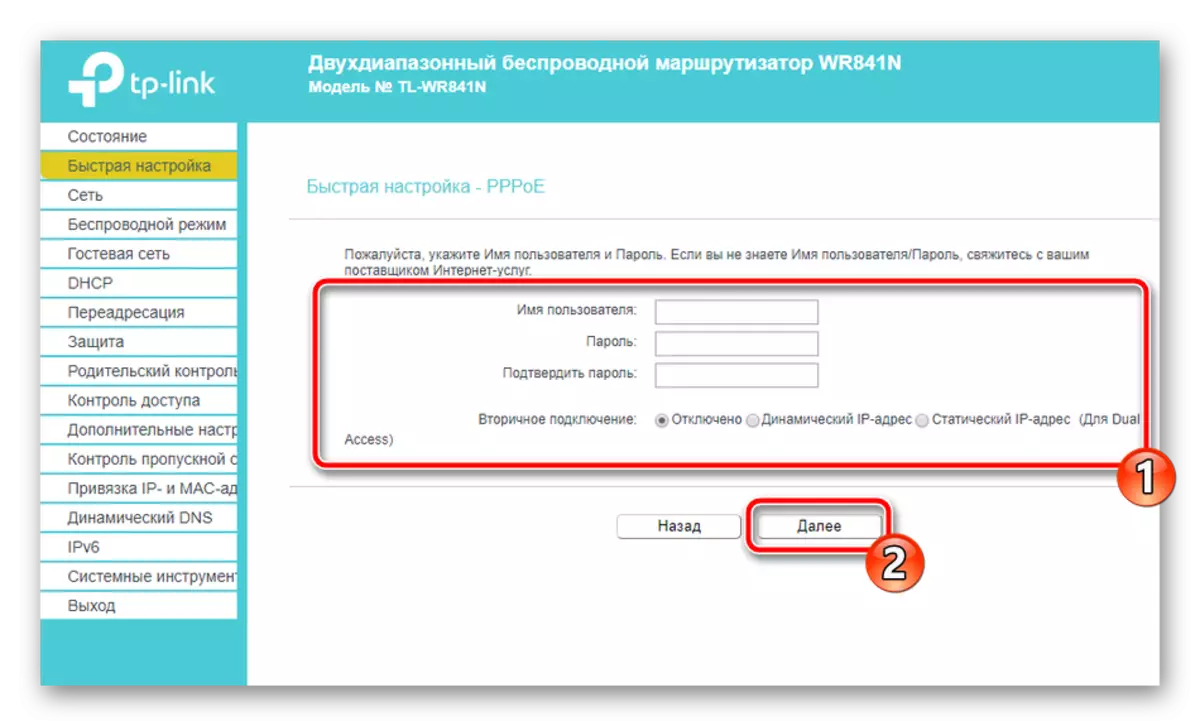
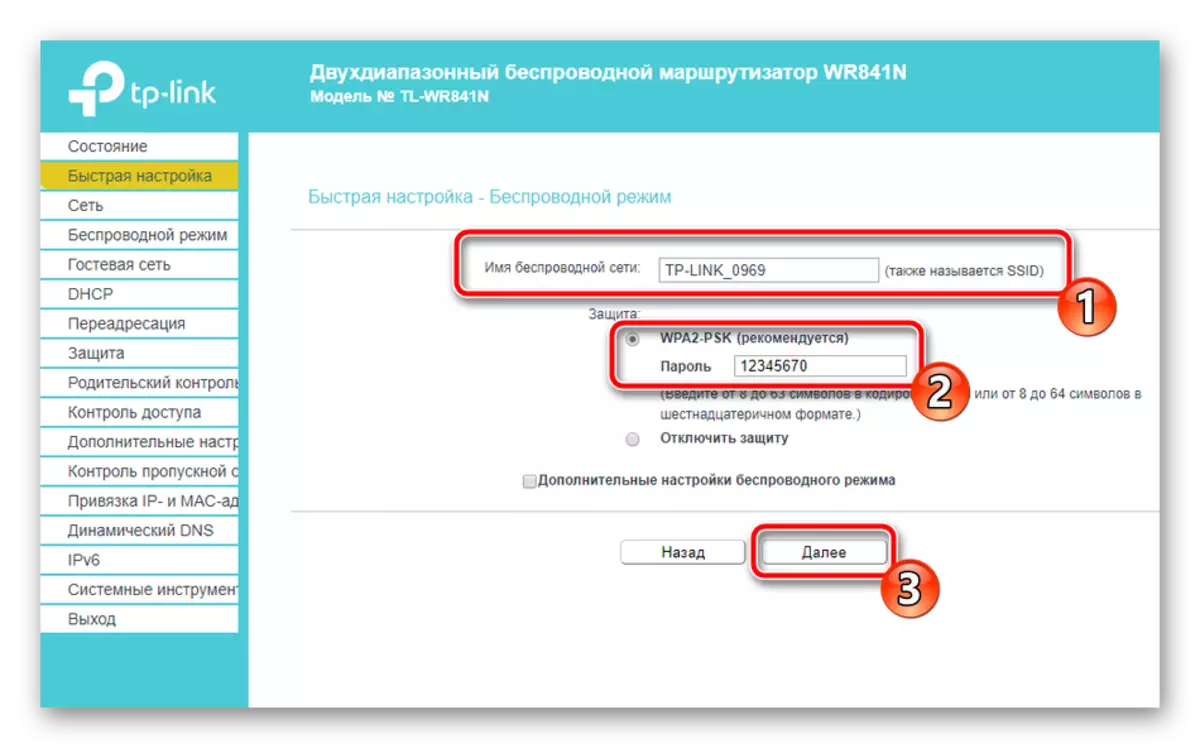


Tani ayaa dhameystiraya qaabeynta soonka. Waxaad qiyaas u sameyn kartaa qodobada amniga haray iyo qalab dheeraad ah oo naftaada, waxa aan sii ii sheegi doonaa.
Dejinta buugga
tafatirka Buugga ficil ahaan waa wax farqi ah in dhib ka dhakhso, si kastaba ha ahaatee, waxaa jira fursado dheeraad ah oo debugging shaqsi, kaas oo u ogolaanaya inaad la qabsato shabakadda St Paul iyo dhibic helaan naftaada ah. Bal aan ka bilowno hab ka soo xiriir WAN ah:
- Wuxuu furaa "Network" category oo waxaad u tagtaan "WAN". Halkan, ugu horreeya oo dhan, nooca xiriir la doorto, tan waxay ku xiran tahay sixitaanka oo ka mid ah waxyaabaha soo socda. Next, sheeg magacaaga, password iyo xuduudaheedu dheeraad ah. Wax walba oo aad u baahan tahay in la buuxiyo khadadka waxaa laga heli karaa in heshiiska bixiyaha. Kahor intaadan bixin, ha ilaawin inaad badbaadiso isbeddelada.
- TP-conch tl-wr-wr841n waxay taageertaa shaqada IPTV. Taasi waa, haddii ay jiraan consoles'ka TV, aad ku xidhan karto via LAN iyo isticmaalka. Qaybta "IPTV" ay ka kooban tahay dhammaan waxyaabaha loo baahan yahay. U dhig iyaga si waafaqsan tilmaamaha loo yaqaan 'Console'.
- Mararka qaarkood waxaad u baahan tahay inaad ka nuqulto cinwaanka MAC ee bixiyaha bixiyaha si kombiyuutarka uu gali karo internetka. Si tan loo sameeyo, furitaanka "Cling of Cinwaanka MAC" oo waxaad ka heli doontaa badhanka "Cinwaanka Clone Mac" ama "Soo celinta Cinwaanka Warshadda".
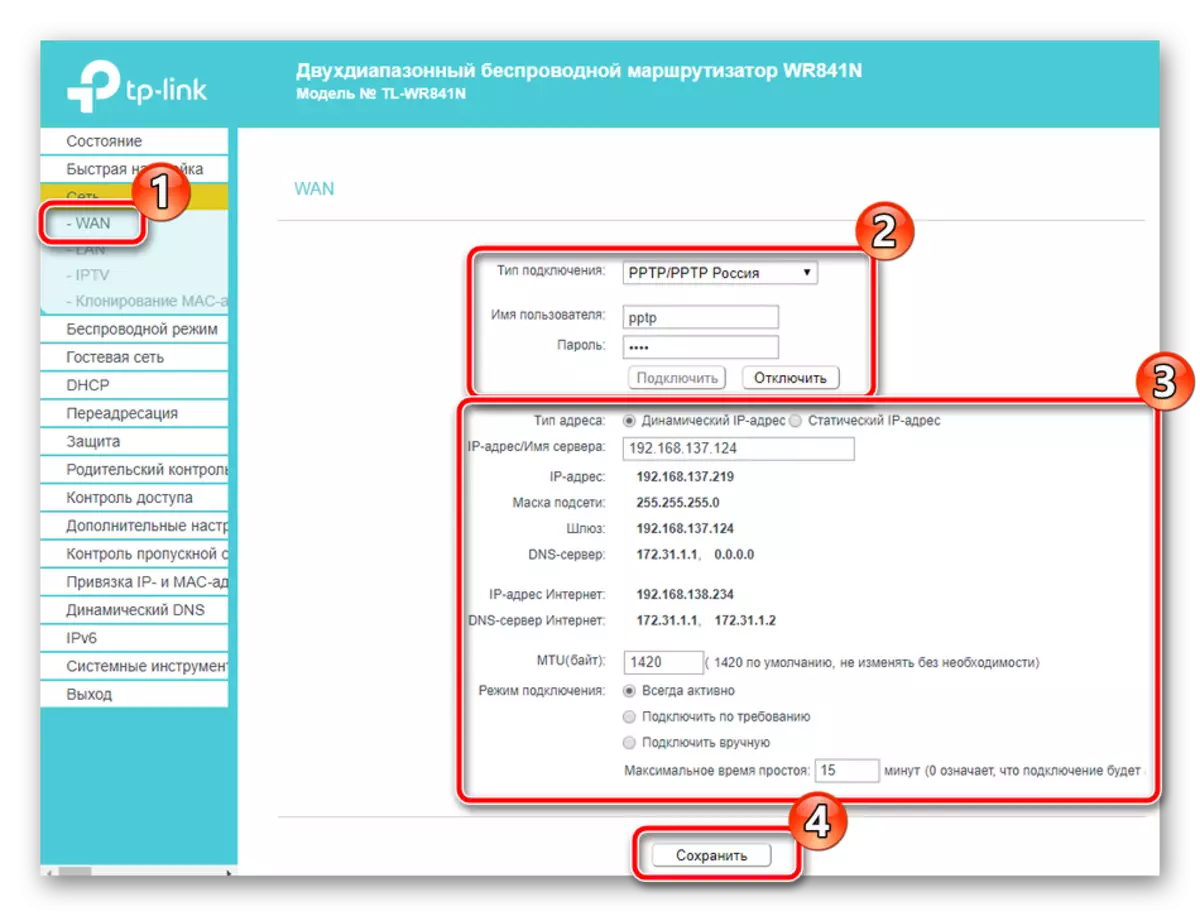

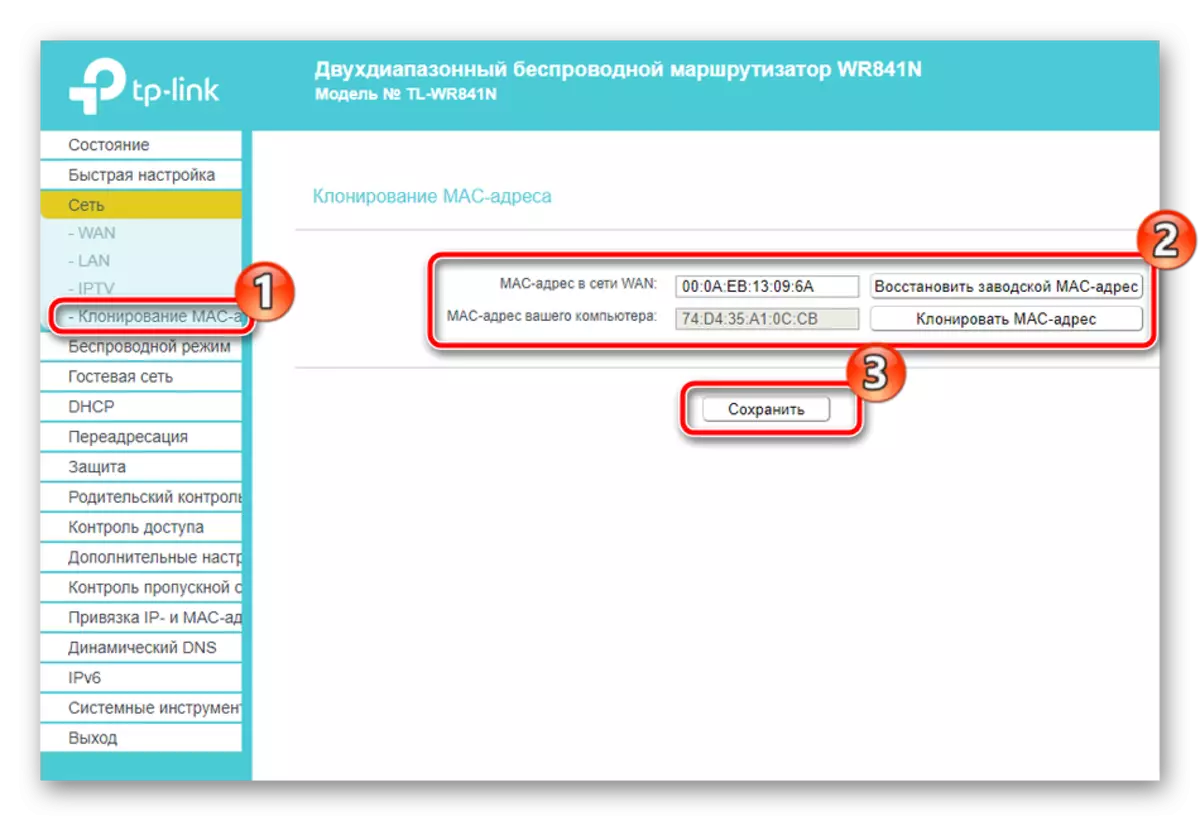
Asluubta ku saabsan isku xirka laxiriira waa mid dhameystiran, waa inay si caadi ah u shaqeysaa oo aad gali kartaa. Si kastaba ha noqotee, qaar badan ayaa sidoo kale adeegsanaya barta gelitaanka, oo ay tahay in horay loo hagaajiyo naftooda, oo tanina waa sida soo socota:
- Fur "habka wireless-ka" tab, halkaas oo aad gelisay sumadda ka soo horjeedda "dhaqaajiso", u dhig magaca ku habboon magaca ka dibna waad badbaadin kartaa isbedelada. Tafatirka xudunta haray ee kiisaska badankood looma baahna.
- Marka xigta, u dhaqaaq qaybta "Wireless-ka" qaybta. Halkan, calaamadee sumadeeyaha ee lagula taliyay "WPA / WPA2 - shaqsiyeed", ka tag nooca sirta ah ee caadiga ah, iyo lambarka sirta ah, oo ka kooban ugu yaraan sideed xaraf, oo xusuusnow. Waxaa loo isticmaali doonaa xaqiijinta meesha loo maro.
- U fiirso shaqada WPS. Waxay u oggolaaneysaa aaladaha si dhakhso leh oo lagu xidho routerka adoo isticmaalaya liiska ama ku qor lambar lambar PIN ah oo aad ku beddeli karto menu-ga u dhigma. Faahfaahin dheeraad ah oo ku saabsan ujeedada WPS ee router-ka, ku aqriso maqaal kale oo tixraac ah.
- "Cinwaannada" shaandhaynta cinwaanka MAC "waxay kuu oggolaaneysaa inaad xakameyso xiriirada xarunta wireless-ka. Marka hore waxaad u baahan tahay inaad karti u yeelatid shaqada adigoo gujinaya badhanka ku habboon. Kadib xulo qaanuunka quseeya cinwaanada, sidoo kale ku dar liiska.
- Shayga ugu dambeeya ee lagu xuso qaybta "Wireless Mode" waa "Dejinta Horumarsan". Waxay u baahan doonaan oo keliya unugyo, laakiin waxay noqon karaan kuwo aad waxtar u leh. Awood dil ah ayaa lagu hagaajiyaa halkan, bareega cinwaanka xirmooyinka isku-xirnaanta ayaa la dejiyay, sidoo kale waxaa jira qiyam loogu talagalay kordhinta xarkadwadda.
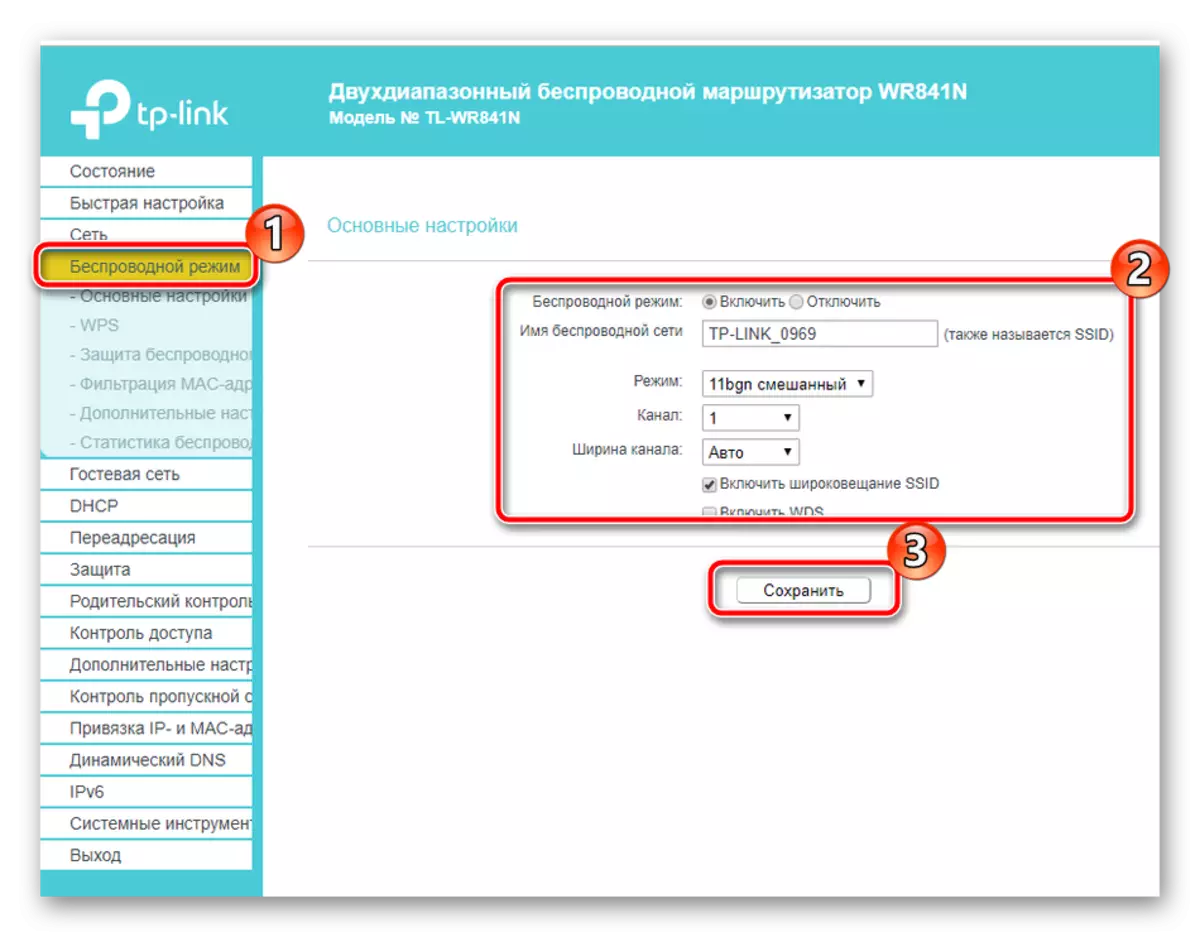

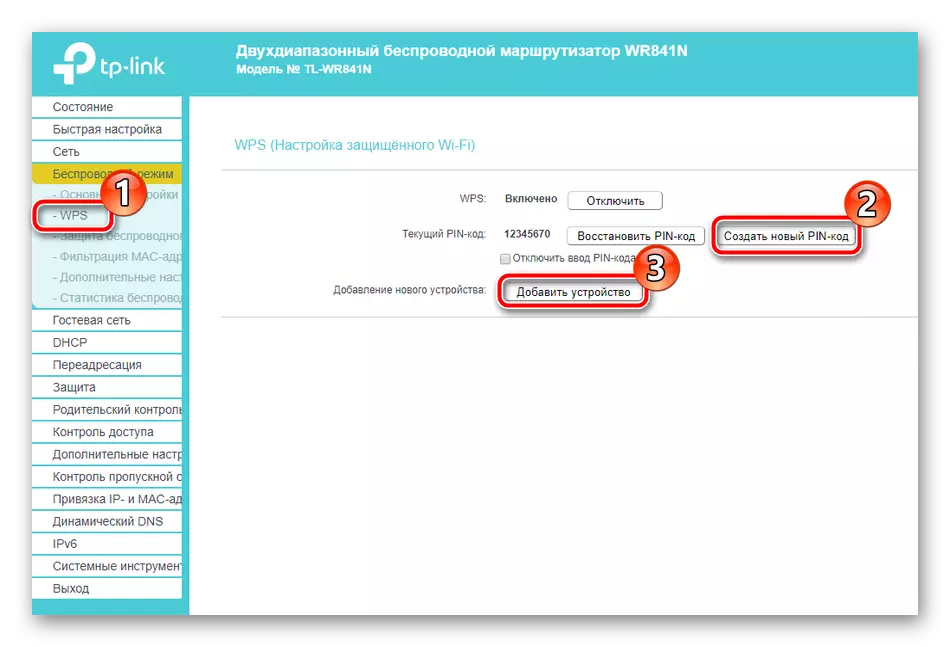
Warar dheeraad ah ka sii aqri: Waa maxay waxa iyo sababta ay WPS looga baahan yahay routerka


Next, Waxaan jeclaan lahaa in aad u sheegto oo ku saabsan qaybta "Guestbook", halkaas oo ay ku soo koobin ee isku xidha in marti isticmaalayaashu ayaa lagu wadaa inay aad network degaanka. Habka oo dhan waa sida soo socota:
- Tag Network Guest ah, halkaas oo ay si degdeg ah u dhigay ay helaan, qiimaha madhxiya iyo heerka ammaanka, isaga oo xusay xeerarka ku habboon sare ee daaqadda. Just ka hooseeya, waxaad awood karaa habkaani, qotomiyey magaca iyo ugu badnaan tirada guests.
- Isticmaalka wheel jiirka, dhaadhici soo socda on tab halkaas oo waqti hawlaha la beddelo. Waxaad diyaar u yihiin inay soo noqdaan jadwalka loogu network martida u shaqayn doono. Ka dib markii la beddelo oo dhan xuduudaha, ha iloobin in aad guji "Save".
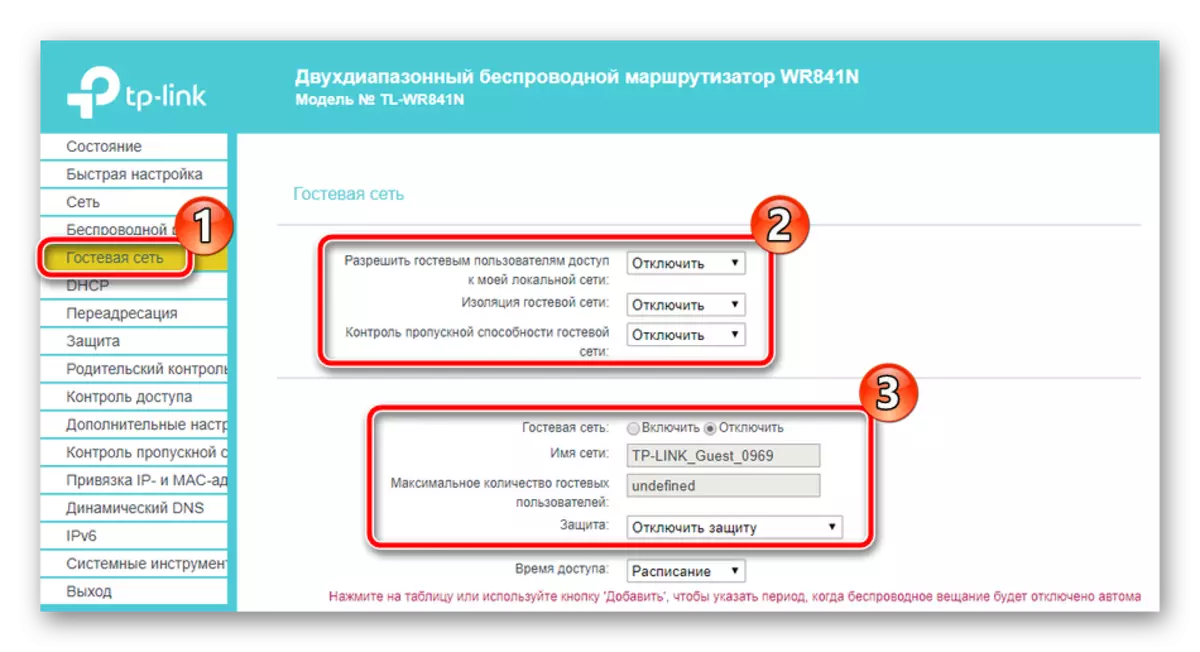

Last in la tixgeliyo marka configuring router ee hab buuggan - furitaanka dekedaha. Inta badan, dadka isticmaala waxa loo xiraa on kombiyuutarada la isticmaala oo u baahan in ay helaan internetka. Waxay isticmaalaan dekedda gaar ah marka la isku dayayo in ay ku xidhmaan, oo sidaas daraaddeed waxaa loo baahan yahay si aad u furto waayo dhexgalka saxda ah. nidaamka noocan oo kale ah ee TP-LINK router TL-WR841N waa sida soo socota:
- In the "gudbinta" category, furo "Server Virtual" iyo guji "Add".
- Waxaad muujiyaan doonaa foom si aad u buuxiso oo isbedel mooyee. Faahfaahin dheeraad ah oo ku saabsan saxnimada buuxintii of xadhig ah, ka akhriyey maqaal kale by tixraac hoos.
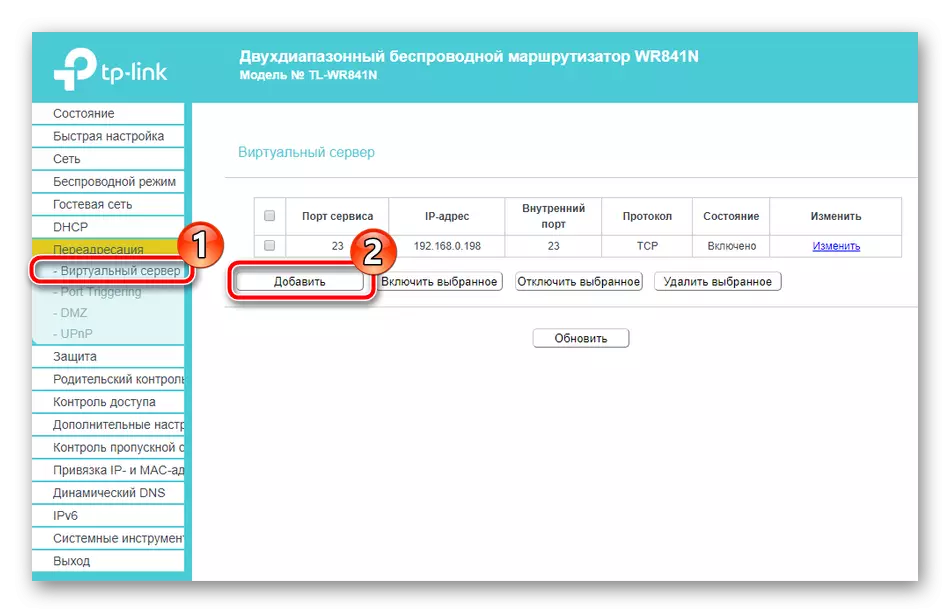
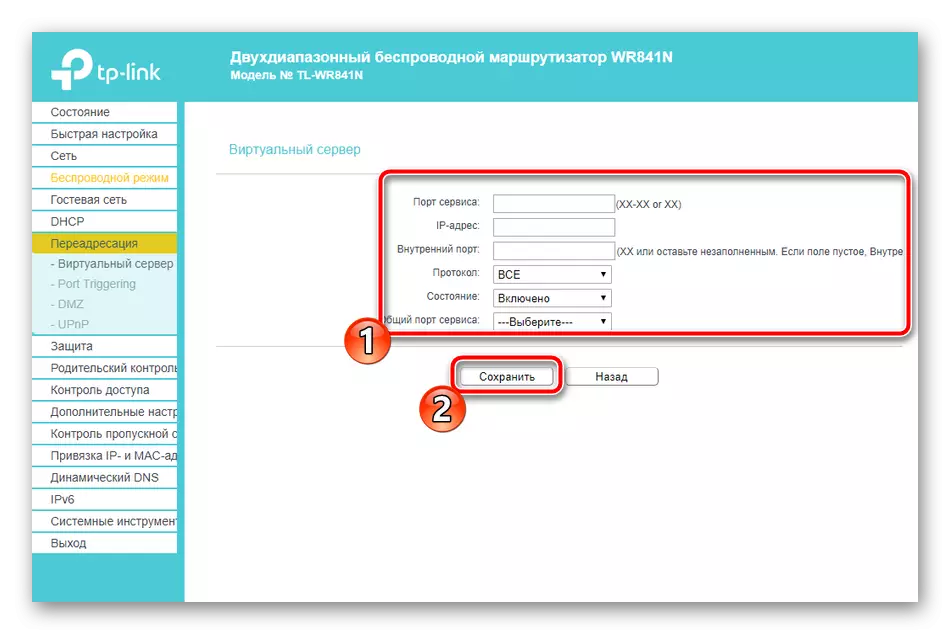
Read more: dekedaha Furitaanka on router TP-LINK
Tani tafatir oo ka mid ah waxyaabaha ugu muhiimsan ee la dhamaystiro. Aan sii wado si ay u eegaan goobaha dheeraad ah oo goobaha ammaanka.
Ilaalinta
user caadiga ah si fudud ku fadhiisin doono password in ay dhibic helaan si ay u ilaaliyaan oo ay network, laakiin taasi ma damaanad qaadi boqol ammaanka boqolkiiba, sidaas darteed waxaan soo jeedinaynaa inaad barato la-beegyada uu u yahay in la siiyo fiiro gaar ah:
- Wuxuu furaa "Protection" in ka badan guddi bidix oo taga si aad ah "Custom Protection Settings". Halkan waxa aad ka arki dhowr hawlood. By default, ay dhammaan firfircoonaan ah "brannmur" marka laga reebo. Haddii aad qabto wax calamado dhow "Disable", iyaga guurto "awood", iyo sidoo kale calaamadee sanduuqa soo horjeeda "brannmur" in sirta gaadiidka kaakacaysa.
- In qaybta "Settings dheereeyey", wax walba oo la faray in ay ka badbaado noocyo kala duwan oo weerarro. Haddii aad ku rakiban router guriga, ma jirto baahi loo qabo in dhaqaajiso xeerarka ka menu this.
- Xakamaynta maxalliga ah ee routerka waxaa lagu fuliyaa iyada oo loo marayo websaydhka. Haddii kombiyuutarro fara badan ay ku xirnaadaan nidaamka deegaankaaga oo aadan dooneynin inay marin u helaan utila'aanta, calaamee calaamadda "kaliya ee" kaliya "oo geli cinwaanka MAC ee PC-gaaga ama waxyaabaha kale ee lagama maarmaanka u ah xarigaaga. Markaa, aaladahaas oo keliya ayaa awoodi doona inay galaan liiska routerka ee 'Router'.
- Waxaad ku dari kartaa xakamaynta waalidka. Si tan loo sameeyo, u gudub qaybta ku habboon, firfircoonaanta shaqada oo geli cinwaannada Mac ee kombiyuutarada aad rabto inaad xakameyso.
- Hoos waxaad ka heli doontaa xulashooyinka jadwalka, tani waxay kuu oggolaaneysaa inaad awood u siiso qalabka kaliya waqti cayiman, iyo sidoo kale ku dar xiriiriyeyaasha bogagga si aad u qufeyso foomka ku habboon.

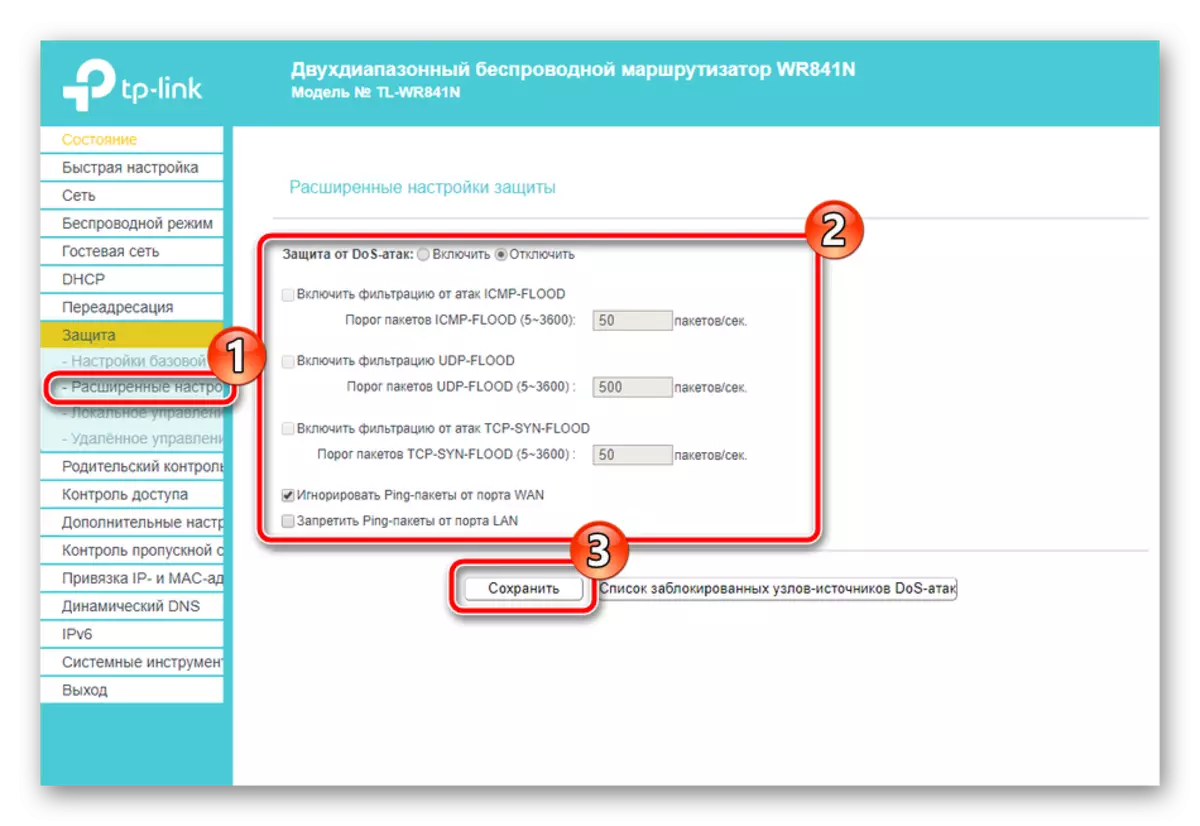
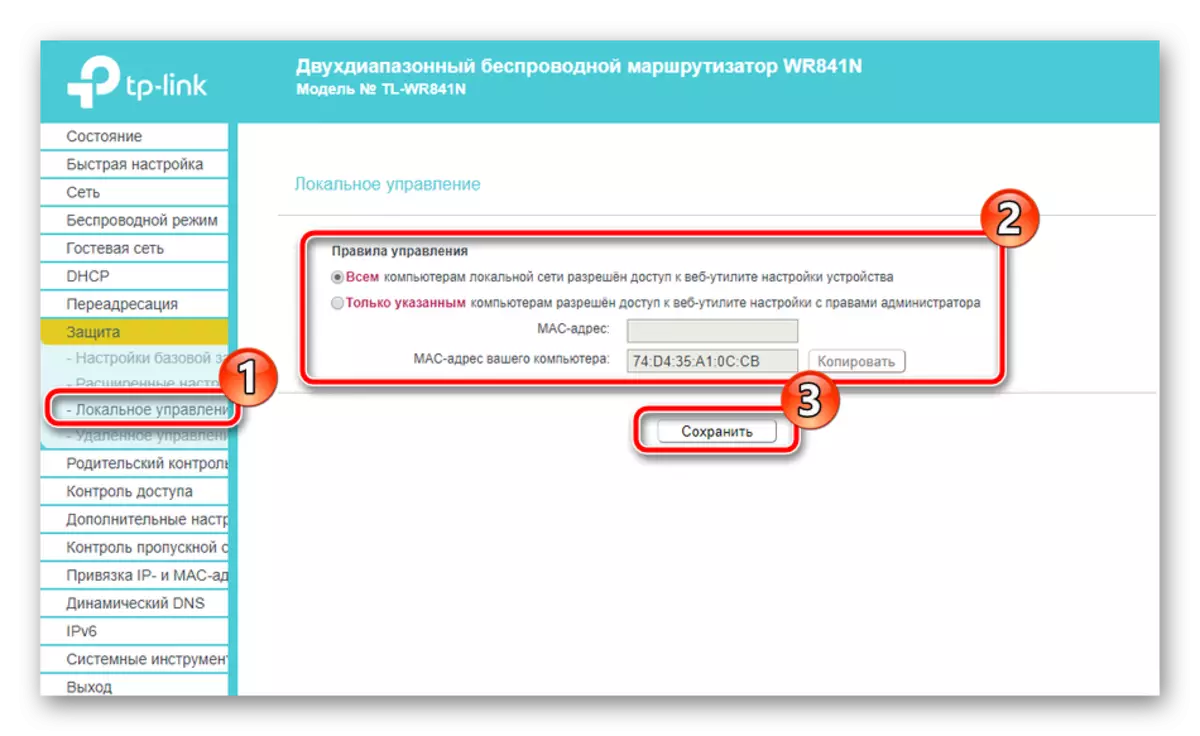

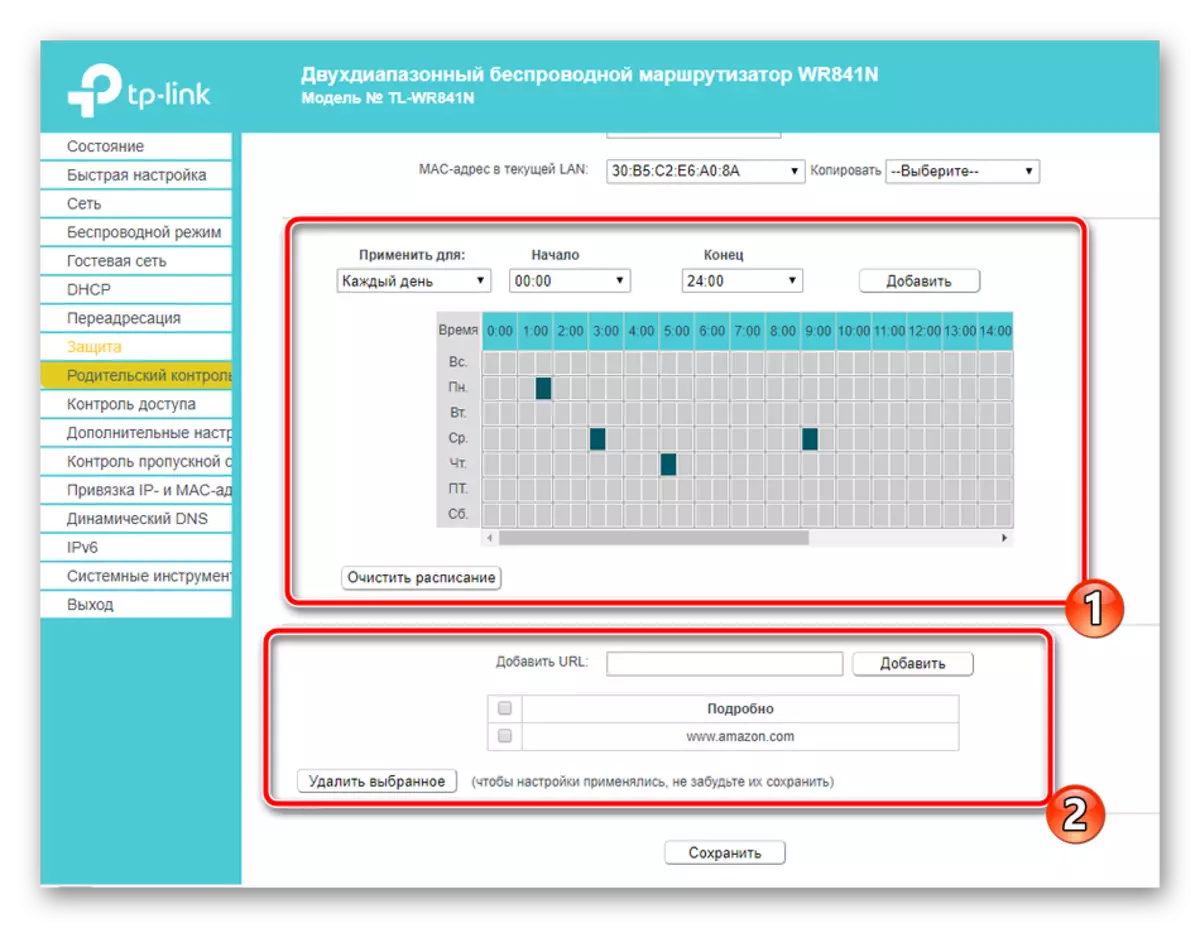
Dejinta dhameystirka
On this, aad ficil ahaan lagu sameeyaa habka for qaabeynta qalabka network, waxa wali aan wax yar uun ficilada soo dhaafay oo aad sii wadi karto shaqada:
- Dami isbedelka firfircoon ee magacyada domain haddii aad martigeliso bartaada ama adeega kala duwan. Adeeggu waxaa laga dalbayaa bixiyehaada, iyo "firfircoon" ee ku soo bandhigaya macluumaadka la helay ee ku saabsan dhaqdhaqaaqa.
- "Qalabka nidaamka", furaha "waqtiga". Ku rakib maalinta iyo waqtiga halkan loogu talagalay aruurinta saxda ah ee macluumaadka ku saabsan hawlgalka shabakadda.
- Waxaad marin u leedahay kaydinta qaabeynta hadda ah feyl ahaan. Markaas waxaa lagala soo bixi karaa oo xuduudaheedu si toos ah soo celin doonaa.
- Beddel erayga sirta ah iyo magaca isticmaale ee leh maamulka heerka u leh adkeynta ugu habboon iyo caqabadaha si aan uga soo saarin websaydhka naftaada.
- Markii la dhammaystiro dhammaan howlaha, fur qaybta "dib u bilaabashada" oo guji badhanka ku habboon si dib loogu bilaabo router-ka si aad u bilowdo router-ka oo dhammaan isbeddelada la galay.


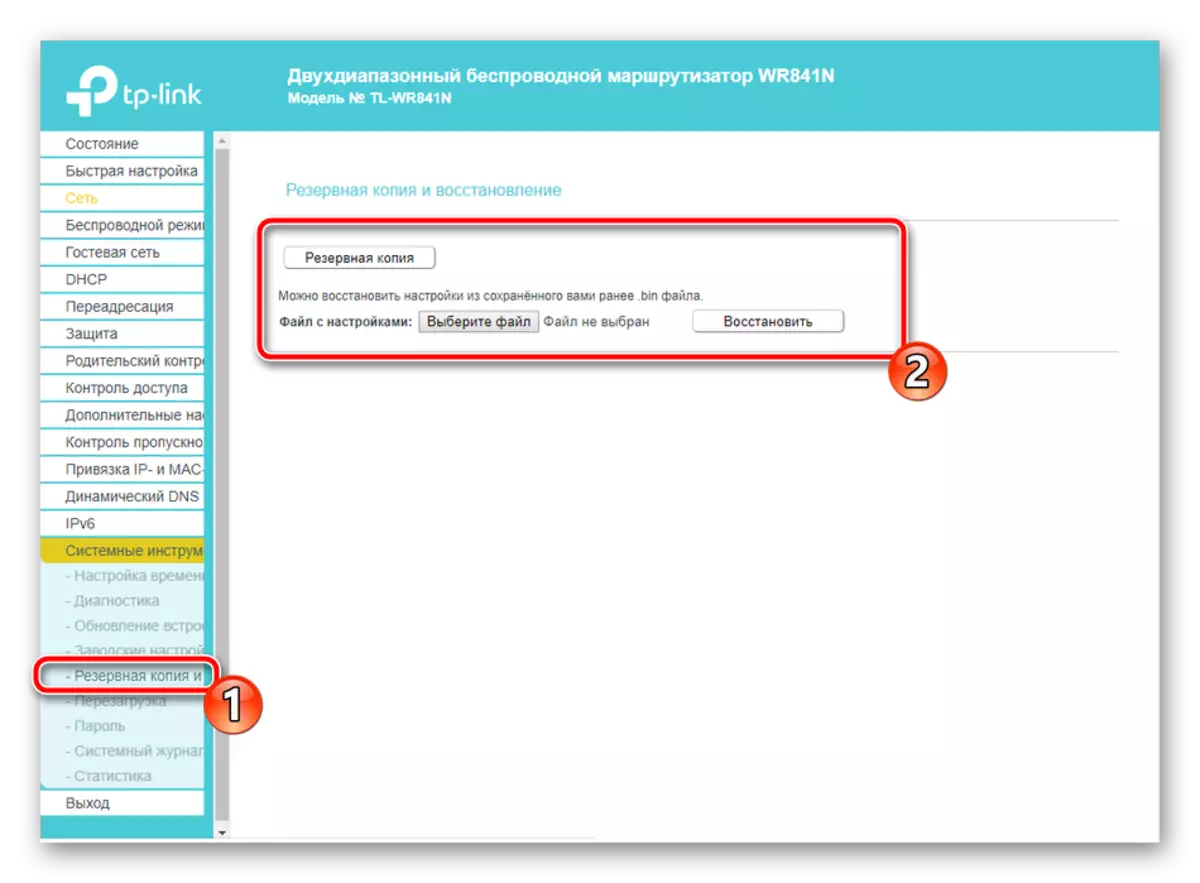

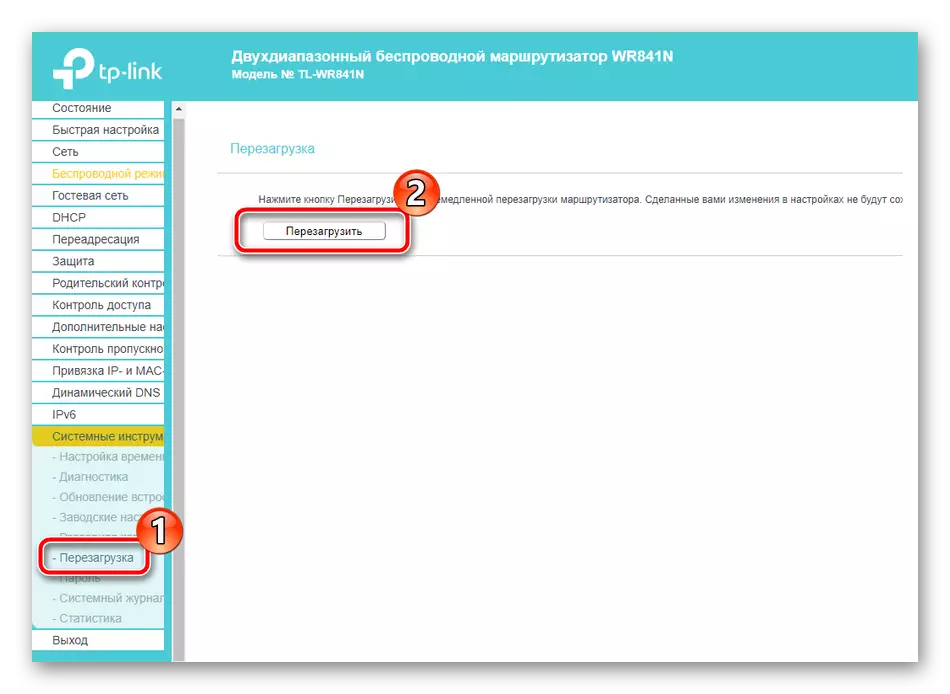
Tan, qoraalkayagu wuu dhammaadaa. Maanta waxaan si faahfaahsan u qeexnay si faahfaahsan isku xirka TP-Win-wr-wr-wr-wr-wr-wr-wr-wr-wouter mawduuca mawduuca qalliinka caadiga ah. Waxay hadlay oo ku saabsan hababka laba Mudanayaasha, xeerarka ammaanka iyo qalab dheeraad ah. Waxaan rajeyneynaa in alaabteena ay waxtar leedahay oo aad ku guuleysatay inaad la tacaali karto hawsha aan dhib lahayn.
Sidoo kale eeg: firmware iyo dib u soo celi tp-link tl-wr841n
